Autor:
Clyde Lopez
Datum Stvaranja:
22 Srpanj 2021
Datum Ažuriranja:
1 Srpanj 2024

Sadržaj
- Koraci
- Metoda 1 od 4: S bankovnog računa (računalo)
- Metoda 2 od 4: S bankovnog računa (mobilna aplikacija)
- Metoda 3 od 4: Gotovina u trgovini
- Metoda 4 od 4: Upotreba čeka
- Savjeti
Ovaj članak će vam pokazati kako dodati sredstva na svoj PayPal račun. To se može učiniti pomoću bankovnog računa (na web stranici PayPal ili u mobilnoj aplikaciji), gotovinom (u trgovini) ili čekom.
Koraci
Metoda 1 od 4: S bankovnog računa (računalo)
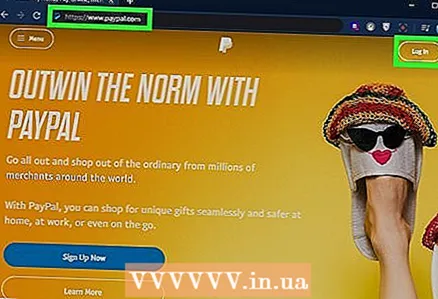 1 Prijavite se na svoj PayPal račun na web stranici https://www.paypal.com. Ako još niste prijavljeni, kliknite "Prijava" u gornjem desnom kutu.
1 Prijavite se na svoj PayPal račun na web stranici https://www.paypal.com. Ako još niste prijavljeni, kliknite "Prijava" u gornjem desnom kutu. - Prijenos novca s vašeg bankovnog računa je besplatan.
- Ova metoda zahtijeva bankovni račun povezan s PayPal -om. Ako još niste povezali svoj bankovni račun s PayPal -om, učinite to sada - kliknite karticu Račun ili Novčanik i odaberite Dodaj bankovni račun. Imajte na umu da će ovaj proces potrajati nekoliko dana.
 2 Kliknite na poslati. Ova se opcija nalazi ispod vaše ravnoteže u gornjem lijevom kutu.
2 Kliknite na poslati. Ova se opcija nalazi ispod vaše ravnoteže u gornjem lijevom kutu. - Može se otvoriti poruka koja vas traži da isprobate značajku trenutnog prijenosa novca na svoj bankovni račun. U tom slučaju kliknite "Shvaćam".
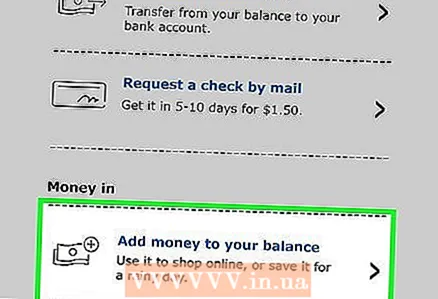 3 Kliknite na Dopunite. Nalazi se u odjeljku Bilans.
3 Kliknite na Dopunite. Nalazi se u odjeljku Bilans. - Ako imate PayPal poslovni račun, umjesto opcije "Polog" vidjet ćete dva izbornika: u prvom izborniku "Od" odaberite svoj bankovni račun, a u drugom izborniku "Gdje" odaberite "Saldo PayPala".
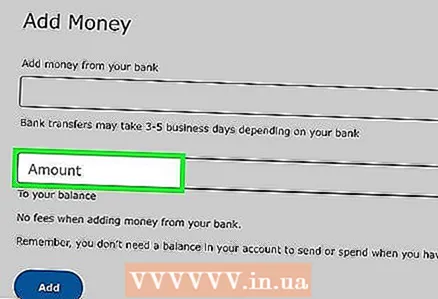 4 Unesite iznos. Unesite iznos koji želite prenijeti sa svog bankovnog računa u polje Iznos.
4 Unesite iznos. Unesite iznos koji želite prenijeti sa svog bankovnog računa u polje Iznos. 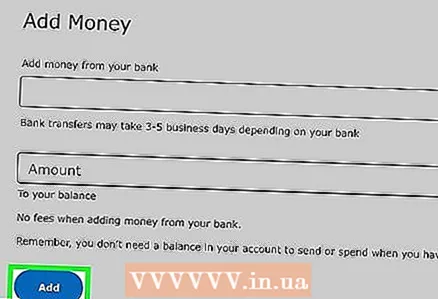 5 Kliknite na Dopunite (osobni račun) ili poslati (poslovni račun). Preneseni novac će se pojaviti na vašem PayPal računu u roku od 3-5 radnih dana.
5 Kliknite na Dopunite (osobni račun) ili poslati (poslovni račun). Preneseni novac će se pojaviti na vašem PayPal računu u roku od 3-5 radnih dana.
Metoda 2 od 4: S bankovnog računa (mobilna aplikacija)
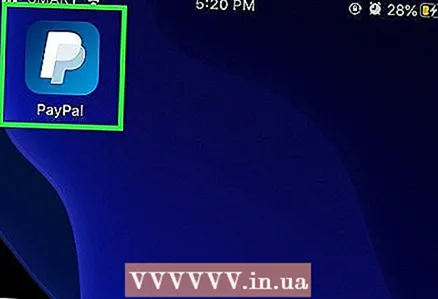 1 Pokrenite aplikaciju PayPal na svom mobilnom uređaju. Dodirnite bijelu ikonu P na plavoj podlozi na početnom zaslonu ili u ladici aplikacija.
1 Pokrenite aplikaciju PayPal na svom mobilnom uređaju. Dodirnite bijelu ikonu P na plavoj podlozi na početnom zaslonu ili u ladici aplikacija. - Prijenos novca s vašeg bankovnog računa je besplatan.
- Ova metoda zahtijeva bankovni račun povezan s PayPal -om. Ako još niste povezali svoj bankovni račun s PayPal -om, učinite to sada.
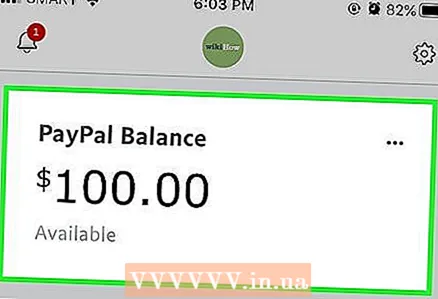 2 Kliknite na svoj ostatak. Nalazi se u odjeljku Ravnoteža u središtu zaslona.
2 Kliknite na svoj ostatak. Nalazi se u odjeljku Ravnoteža u središtu zaslona.  3 Kliknite na Dopunite. Ovaj plavi gumb nalazi se pri dnu zaslona.
3 Kliknite na Dopunite. Ovaj plavi gumb nalazi se pri dnu zaslona. 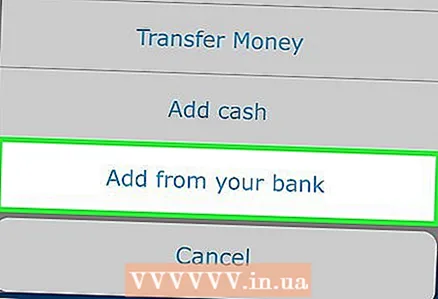 4 Kliknite na Dopuna s bankovnog računa. Sada dodirnite svoj bankovni račun.
4 Kliknite na Dopuna s bankovnog računa. Sada dodirnite svoj bankovni račun.  5 Unesite iznos i kliknite Unaprijediti.
5 Unesite iznos i kliknite Unaprijediti.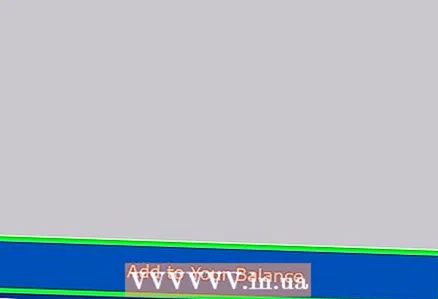 6 Kliknite na Dodaj na račun. Preneseni novac će se pojaviti na vašem PayPal računu u roku od 3-5 radnih dana.
6 Kliknite na Dodaj na račun. Preneseni novac će se pojaviti na vašem PayPal računu u roku od 3-5 radnih dana.
Metoda 3 od 4: Gotovina u trgovini
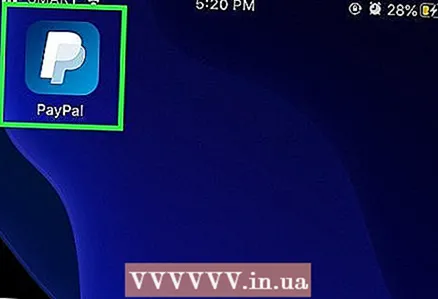 1 Dopunite svoj PayPal račun u trgovinama Euroset ili Svyaznoy.
1 Dopunite svoj PayPal račun u trgovinama Euroset ili Svyaznoy.- Popis trgovina u kojima svoj PayPal račun možete financirati gotovinom možete pronaći ovdje i ovdje.
- Račun možete napuniti gotovinom samo u rubljima.
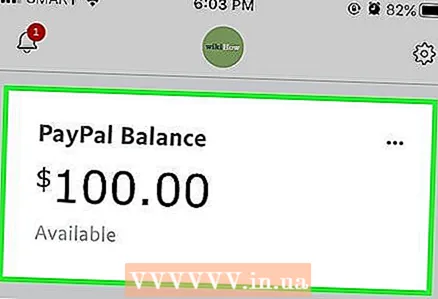 2 Zapamtite da se nadoplate u gotovini mogu izvršiti samo na osobni račun, a ne na poslovni račun.
2 Zapamtite da se nadoplate u gotovini mogu izvršiti samo na osobni račun, a ne na poslovni račun. 3 Pronađite i posjetite jednu od trgovina Euroset ili Svyaznoy.
3 Pronađite i posjetite jednu od trgovina Euroset ili Svyaznoy.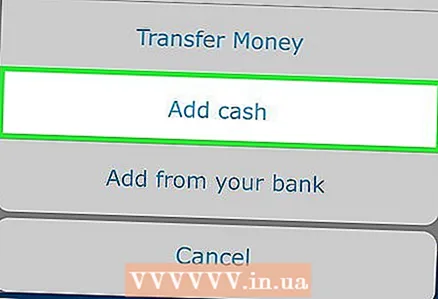 4 Kontaktirajte blagajnika kako biste unijeli svoje podatke u bazu podataka Rapida partnera.
4 Kontaktirajte blagajnika kako biste unijeli svoje podatke u bazu podataka Rapida partnera.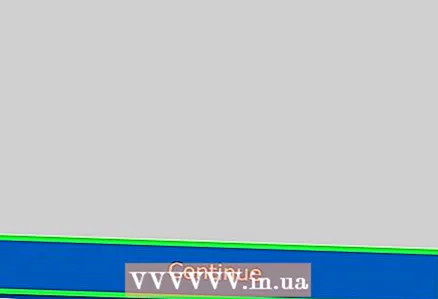 5 Blagajniku dostavite pojedinosti, naime e -adresu koja je povezana s PayPal računom i iznos koji želite uplatiti na račun.
5 Blagajniku dostavite pojedinosti, naime e -adresu koja je povezana s PayPal računom i iznos koji želite uplatiti na račun.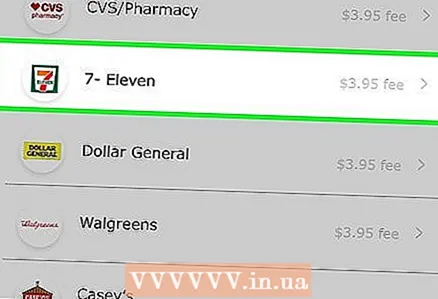 6 Potpišite potvrdu o plaćanju unaprijed koju će blagajnica ispisati.
6 Potpišite potvrdu o plaćanju unaprijed koju će blagajnica ispisati.- Na čeku ćete pronaći adresu e -pošte, iznos i tekst ugovora.
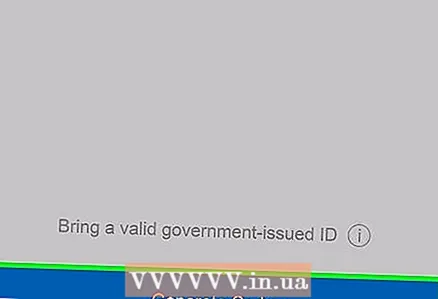 7 Provjerite svoj račun. Na njemu bi se odmah trebao pojaviti iznos.
7 Provjerite svoj račun. Na njemu bi se odmah trebao pojaviti iznos. - Ponekad je potrebno do 24 sata za ažuriranje stanja.
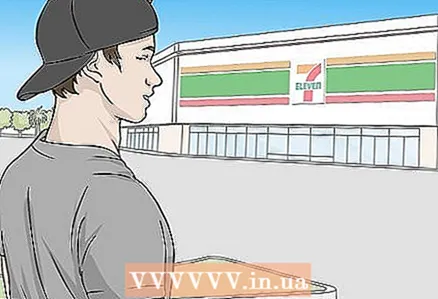 8 Imajte na umu da je ograničenje nadoplate gotovine 15.000 rubalja po operaciji ili 40.000 rubalja mjesečno.
8 Imajte na umu da je ograničenje nadoplate gotovine 15.000 rubalja po operaciji ili 40.000 rubalja mjesečno.
Metoda 4 od 4: Upotreba čeka
Napomena: ova metoda neće raditi u Rusiji.
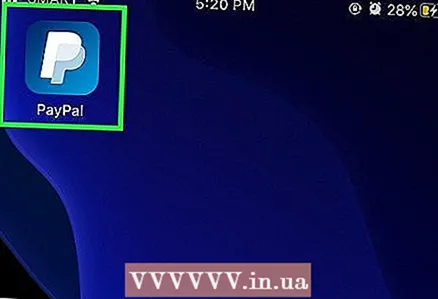 1 Pokrenite aplikaciju PayPal na svom mobilnom uređaju. Dodirnite bijelu ikonu P na plavoj podlozi na početnom zaslonu ili u ladici aplikacija.
1 Pokrenite aplikaciju PayPal na svom mobilnom uređaju. Dodirnite bijelu ikonu P na plavoj podlozi na početnom zaslonu ili u ladici aplikacija. - Ako još niste potpisali ček, učinite to sada.
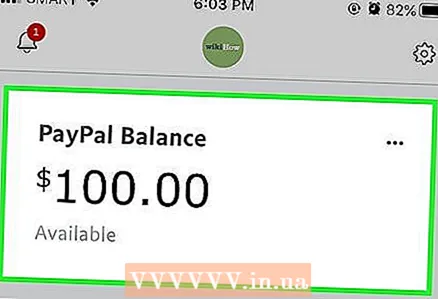 2 Kliknite na svoj ostatak. Naći ćete ga pri vrhu ekrana.
2 Kliknite na svoj ostatak. Naći ćete ga pri vrhu ekrana.  3 Dodirnite Dopunite (Dodajte novac). Nalazi se pri dnu ekrana.
3 Dodirnite Dopunite (Dodajte novac). Nalazi se pri dnu ekrana. 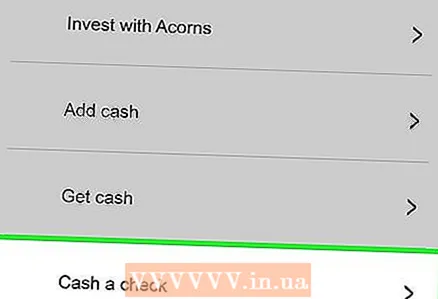 4 Kliknite na Da unovčite ček (Unovčiti ček). Kratke upute pojavit će se na ekranu.
4 Kliknite na Da unovčite ček (Unovčiti ček). Kratke upute pojavit će se na ekranu. 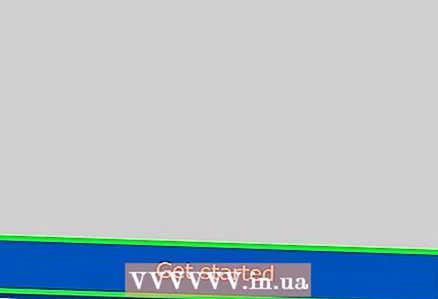 5 Kliknite na Početi (Započnite).
5 Kliknite na Početi (Započnite). 6 Omogućite aplikaciji Paypal pristup geolokaciji i kameri. Da biste to učinili, slijedite upute na ekranu. Otvorit će se tekst politike privatnosti.
6 Omogućite aplikaciji Paypal pristup geolokaciji i kameri. Da biste to učinili, slijedite upute na ekranu. Otvorit će se tekst politike privatnosti. 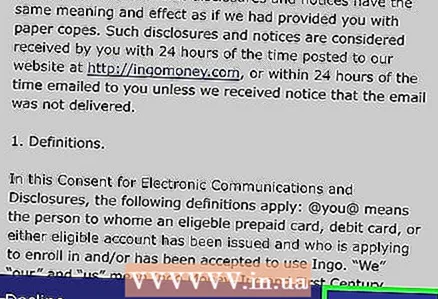 7 Pročitajte pravila o privatnosti i kliknite Prihvatiti (Prihvatiti).
7 Pročitajte pravila o privatnosti i kliknite Prihvatiti (Prihvatiti).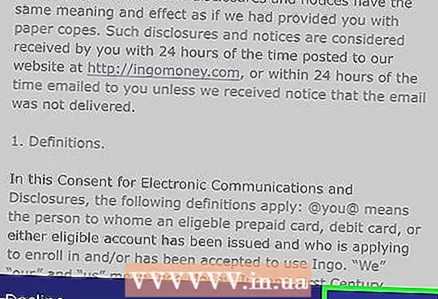 8 Pročitajte uvjete i odredbe i kliknite Prihvatiti (Prihvatiti).
8 Pročitajte uvjete i odredbe i kliknite Prihvatiti (Prihvatiti).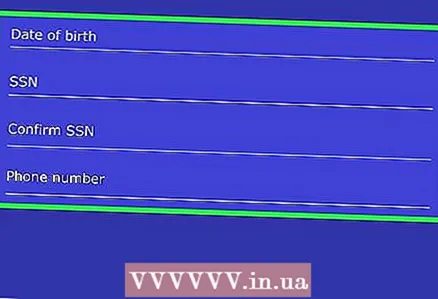 9 Unesite svoje osobne podatke i kliknite Unaprijediti (Nastaviti). Unesite datum rođenja, telefonski broj i eventualno druge podatke.
9 Unesite svoje osobne podatke i kliknite Unaprijediti (Nastaviti). Unesite datum rođenja, telefonski broj i eventualno druge podatke.  10 Kliknite na Spreman (Gotovo). Sada unesite podatke o čeku.
10 Kliknite na Spreman (Gotovo). Sada unesite podatke o čeku. 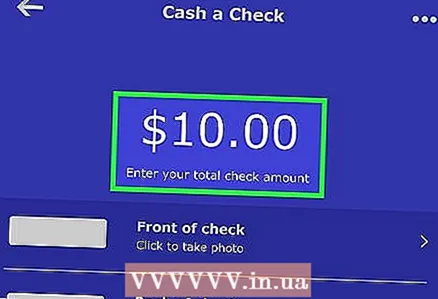 11 Unesite iznos čeka. Dodirnite "0.00" pri vrhu zaslona, a zatim unesite iznos čeka.
11 Unesite iznos čeka. Dodirnite "0.00" pri vrhu zaslona, a zatim unesite iznos čeka. 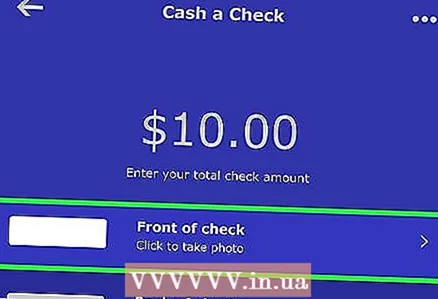 12 Kliknite na Prednja strana čeka (Prednji dio čeka). Uključit će se kamera uređaja.
12 Kliknite na Prednja strana čeka (Prednji dio čeka). Uključit će se kamera uređaja.  13 Usmjerite kameru prema prednjoj strani računa. Aplikacija će to snimiti.
13 Usmjerite kameru prema prednjoj strani računa. Aplikacija će to snimiti. 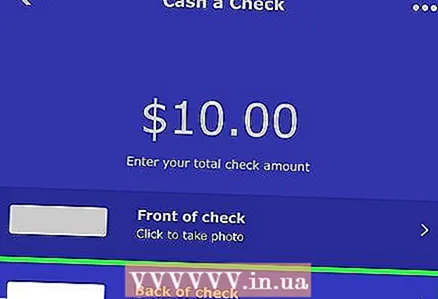 14 Kliknite na Obrnuta strana čeka (Poleđina čeka). Uključit će se kamera uređaja.
14 Kliknite na Obrnuta strana čeka (Poleđina čeka). Uključit će se kamera uređaja.  15 Usmjerite kameru na stražnju stranu čeka. Aplikacija će to snimiti.
15 Usmjerite kameru na stražnju stranu čeka. Aplikacija će to snimiti. 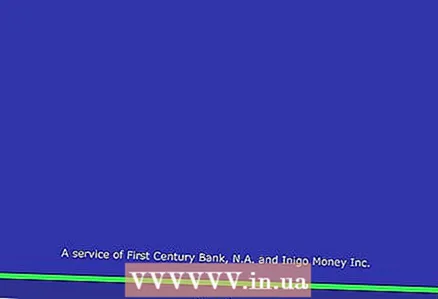 16 Kliknite na Unaprijediti (Sljedeći). Nalazi se pri dnu ekrana.
16 Kliknite na Unaprijediti (Sljedeći). Nalazi se pri dnu ekrana. 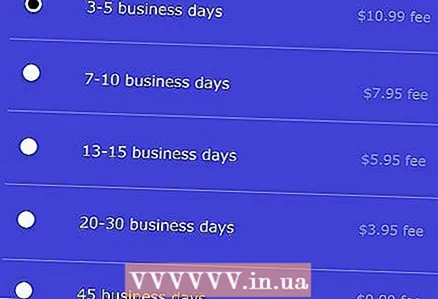 17 Odaberite koliko dugo želite pristati na pristup svom novcu. Za svaki interval morate platiti određenu proviziju.
17 Odaberite koliko dugo želite pristati na pristup svom novcu. Za svaki interval morate platiti određenu proviziju. 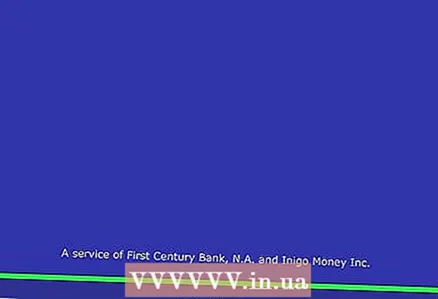 18 Kliknite na Potvrdite (Potvrdi). PayPal će provjeriti je li ček ispravan. Ovaj proces će trajati samo nekoliko sekundi, ali ponekad može potrajati i do 5 minuta. Ne nastavljajte na sljedeći korak sve dok ne vidite poruku da je provjera valjana.
18 Kliknite na Potvrdite (Potvrdi). PayPal će provjeriti je li ček ispravan. Ovaj proces će trajati samo nekoliko sekundi, ali ponekad može potrajati i do 5 minuta. Ne nastavljajte na sljedeći korak sve dok ne vidite poruku da je provjera valjana.  19 Otkažite ček i dostavite dokaz. Nemojte otkazivati provjeru sve dok vas aplikacija ne zatraži. Sada upotrijebite marker da na prednju stranu čeka upišete riječ "VOID", a zatim slijedite upute na ekranu kako biste snimili novu fotografiju čeka. Kad proces završi, na ekranu će se pojaviti potvrda.
19 Otkažite ček i dostavite dokaz. Nemojte otkazivati provjeru sve dok vas aplikacija ne zatraži. Sada upotrijebite marker da na prednju stranu čeka upišete riječ "VOID", a zatim slijedite upute na ekranu kako biste snimili novu fotografiju čeka. Kad proces završi, na ekranu će se pojaviti potvrda.
Savjeti
- Obratite se PayPal podršci telefonom ili e -poštom ako se novac prebačen s vašeg bankovnog računa ne pojavi na vašem PayPal računu nakon tjedan dana od prijenosa. Tim za podršku utvrdit će razlog kašnjenja i pružiti vam rješenje. Idite na web mjesto PayPal na adresi https://www.paypal.com/selfhelp/home?action=callus, odaberite Kontaktirajte nas i slijedite upute na zaslonu da biste kontaktirali PayPal.



